Handleiding
Je bekijkt pagina 113 van 206
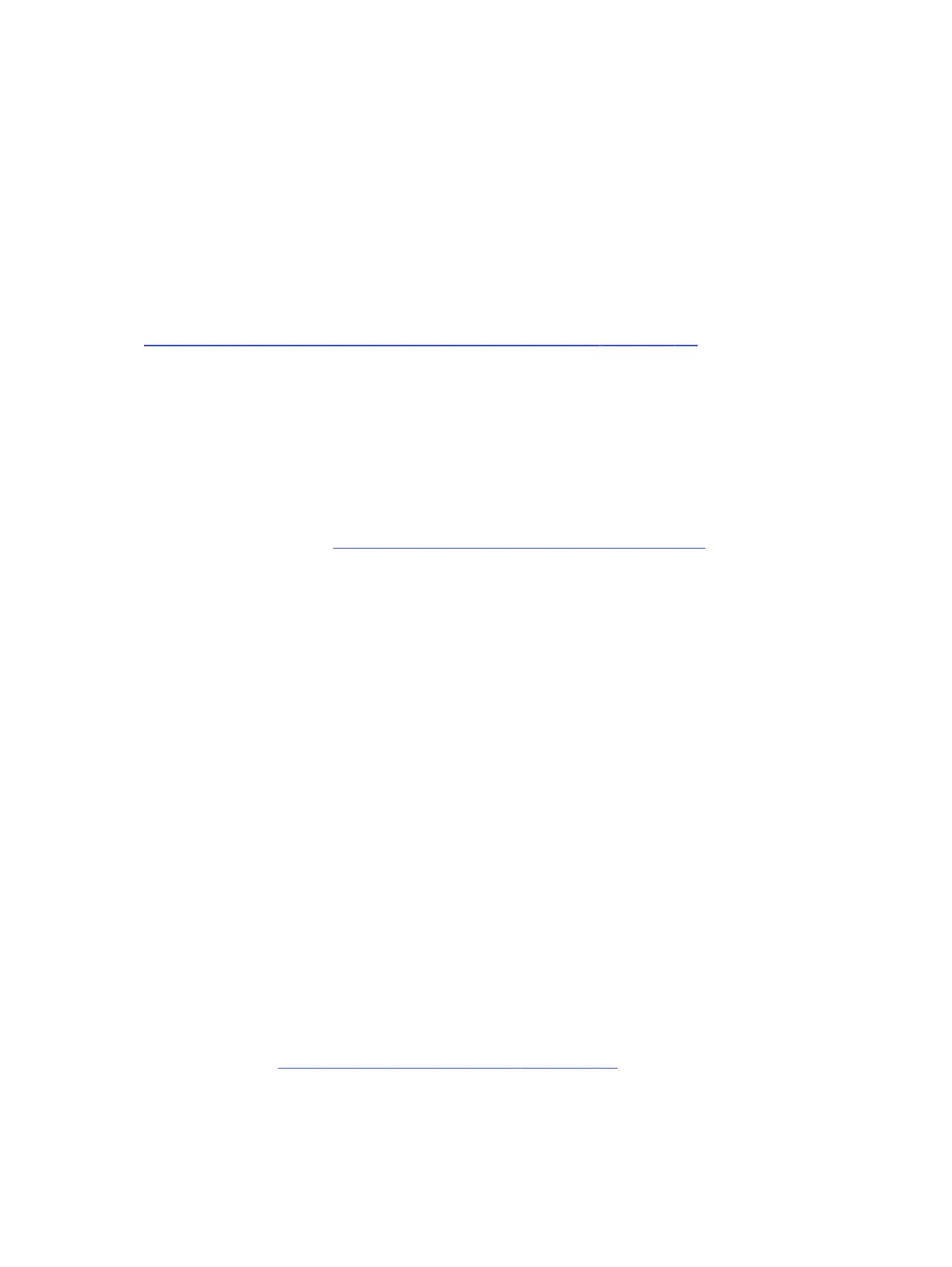
8. Sluit het netsnoer weer aan, schakel de stroomschakelaar aan de achterkant in en schakel
vervolgens de printer in met de aan/uit-knop.
Kalibreer de scanner
Uw scanner is af fabriek gekalibreerd, en in theorie hoeven CIS-scanners niet opnieuw te worden
gekalibreerd tijdens hun levensduur.
Desondanks kunnen veranderingen in de omgeving ervoor zorgen dat uw scanner afbeeldingsdefecten
gaat vertonen die eenvoudig kunnen worden verholpen door de scanner opnieuw te kalibreren.
Als de kalibratie succesvol is uitgevoerd en u nog altijd ontevreden bent over de beeldkwaliteit, lees dan
Problemen met de kopieer- en scankwaliteit oplossen (alleen MFP) op pagina 142 om te bepalen of u
te maken hebt met een beperking van het product, en mogelijk de aanschaf van een CCD-scanner wilt
overwegen.
De scanner kalibreren
De hele procedure duurt niet meer dan 10 minuten, en u wordt aangeraden de scanner te kalibreren
zodra u ongewenste artefacten of een gebrek aan kwaliteit waarneemt in gescande bestanden
of kopieën. Houd daarbij rekening met de beperkingen van CIS-technologie die al eerder in deze
handleiding zijn uitgelegd.
1. Reinig de scanner. Zie De scanbalken van de scanner reinigen op pagina 102.
2. Ga naar het bedieningspaneel, veeg omlaag in het dashboard en in het Menu, tik op
Tools (Hulpmiddelen), vervolgens op Troubleshooting (Probleemoplossing), Scanner Calibration
(Scannerkalibratie) en ten slotte op Start (er wordt een rol van 36 inch gevraagd om het
kalibratiedoel af te drukken, mocht dit nodig zijn).
3. Volg de instructies op het bedieningspaneel.
Als de kalibratie mislukt
Controleer of de printer is ingeschakeld en klaar is voor normaal gebruik.
1. Controleer of de scanner correct werkt. Scan een klein document naar een bestand om dit te
testen.
2. Controleer vóór het kalibreren of de scanner schoon is. Wanneer u twijfelt, maak dan eerst de
scanner schoon en start het kalibratieproces opnieuw.
3. Verwijder het kalibratievel en plaats dit opnieuw. Controleer hierbij of het kalibratievel schoon is
en in goede conditie verkeert, en met de bedrukte zijde omhoog en perfect in het midden in de
scanner is geplaatst.
4. Als de bovenstaande stappen geen oplossing bieden, verwijdert u het vel en start u de printer
opnieuw op (uit- en weer inschakelen). Wanneer het systeem opnieuw is opgestart, herhaalt u de
kalibratie.
5. Als u na drie opeenvolgende pogingen de kalibratie nog altijd niet met succes hebt kunnen
uitvoeren, neemt u contact op met HP Support en meldt u de foutcode die op het bedieningspaneel
verschijnt. Zie Contact opnemen met HP Support op pagina 186
104
Hoofdstuk 11 De printer onderhouden
Bekijk gratis de handleiding van HP DesignJet T850, stel vragen en lees de antwoorden op veelvoorkomende problemen, of gebruik onze assistent om sneller informatie in de handleiding te vinden of uitleg te krijgen over specifieke functies.
Productinformatie
| Merk | HP |
| Model | DesignJet T850 |
| Categorie | Printer |
| Taal | Nederlands |
| Grootte | 28566 MB |







